Configurazione dello stack sui dispositivi Cisco Firepower serie 8000
Opzioni per il download
Linguaggio senza pregiudizi
La documentazione per questo prodotto è stata redatta cercando di utilizzare un linguaggio senza pregiudizi. Ai fini di questa documentazione, per linguaggio senza di pregiudizi si intende un linguaggio che non implica discriminazioni basate su età, disabilità, genere, identità razziale, identità etnica, orientamento sessuale, status socioeconomico e intersezionalità. Le eventuali eccezioni possono dipendere dal linguaggio codificato nelle interfacce utente del software del prodotto, dal linguaggio utilizzato nella documentazione RFP o dal linguaggio utilizzato in prodotti di terze parti a cui si fa riferimento. Scopri di più sul modo in cui Cisco utilizza il linguaggio inclusivo.
Informazioni su questa traduzione
Cisco ha tradotto questo documento utilizzando una combinazione di tecnologie automatiche e umane per offrire ai nostri utenti in tutto il mondo contenuti di supporto nella propria lingua. Si noti che anche la migliore traduzione automatica non sarà mai accurata come quella fornita da un traduttore professionista. Cisco Systems, Inc. non si assume alcuna responsabilità per l’accuratezza di queste traduzioni e consiglia di consultare sempre il documento originale in inglese (disponibile al link fornito).
Sommario
Introduzione
È possibile aumentare la quantità di traffico ispezionato su un segmento di rete impilando gli accessori della serie 8000 e utilizzando le risorse combinate in un'unica configurazione condivisa. In questo documento viene descritto come configurare lo stack sugli accessori Firepower serie 8000.
In un'implementazione dello stack, uno dei dispositivi collegati ai segmenti di rete viene designato come dispositivo primario, mentre tutti gli altri dispositivi vengono designati come dispositivi secondari e implementati per fornire risorse aggiuntive al dispositivo primario.
Prerequisiti
Requisiti
È necessario verificare che tutti i dispositivi sullo stack...
- Collegare fisicamente i cavi di stacking ai relativi moduli di stacking
Suggerimento: Se non si dispone di cavi di stacking, utilizzare il PID FP-NMSB-CABLE= per ordinarli. Analogamente, se è necessario ordinare i moduli di stack, usare FP8000-STACK-MOD come PID per i moduli di stack.
- Disporre dello stesso hardware
- Hanno le stesse versioni software
- Hanno gli stessi criteri di controllo dell'accesso e criteri NAT (se presenti)
- Hanno le stesse licenze
Nota: Nel caso di dispositivi di fascia più alta, come lo 8360, dopo la formazione dello stack potrebbe essere necessaria una sola licenza. I singoli dispositivi da impilare possono essere senza licenza. Dopo aver impilato i dispositivi, la pagina della licenza viene visualizzata nella sezione dello stack anziché nella sezione del dispositivo.
Dispositivi supportati
Il grafico seguente riepiloga i modelli supportati delle periferiche Firepower che è possibile utilizzare per creare uno stack. Per informazioni sulle specifiche dettagliate e sulla velocità effettiva di ogni modello, leggere il foglio dati correlato.
| Famiglia di prodotti | Modello supportato | Dispositivo principale |
Dispositivo secondario |
Unità rack totale |
| Famiglia 81xx | 8140 | Un singolo switch 8140 non costituisce uno stack | 1U | |
| 8140* | Uno switch 8140 come principale e | Uno switch 8140 secondario | 2U | |
| Famiglia 82xx | 8250 | Un singolo switch 8250 non costituisce uno stack | 2U | |
| 8260 | Uno switch 8250 come primario e | Uno switch 8250 secondario | 4U | |
| 8270 | Uno switch 8250 come primario e | Due 8250 come secondari | 6U | |
| 8290 | Uno switch 8250 come primario e | Tre 8250 come secondari | 8 U | |
| Famiglia 83xx | 8350 | Un singolo switch 8350 non costituisce uno stack | 2U | |
| 8360 | Uno switch 8350 come principale e | One 8350 come secondario | 4U | |
| 8370 | Uno switch 8350 come principale e | Due 8350 come secondari | 6U | |
| 8390 | Uno switch 8350 come principale e | Tre 8350 come secondari | 8 U | |
* Lo chassis di un dispositivo modello 8140 è identico a quello dei modelli 8120 e 8130. Tuttavia, la funzionalità di stacking è disponibile solo nel modello 8140. A differenza delle famiglie 82xx e 83xx, il numero di modello rimane lo stesso per uno stack di due dispositivi 8140.
Elenchi di controllo registrazione
- Per impilare i dispositivi, tutti devono essere registrati nel centro di gestione FireSIGHT. Se questo requisito non viene soddisfatto, un centro di gestione non consente di aggiungere dispositivi allo stack insieme a un messaggio di errore che indica che il numero di dispositivi da inserire nello stack è insufficiente.

Ad esempio, se si desidera impilare tre dispositivi 8370, è necessario registrare il dispositivo principale e gli altri due dispositivi secondari nel Management Center. - Tutti i membri dello stack devono essere configurati con indirizzi IP di gestione separati.
Componenti usati
Le informazioni fornite in questo documento si basano sui seguenti prodotti:
- Appliance virtuale FireSIGHT Management Center (versione software 5.4.1.2)
- Due dispositivi Firepower 8140 (entrambi eseguono la versione 5.4.0.3)
- Stack di cavi
- Stack di moduli di rete (NetMod)
Una volta disponibile, il modulo di rete di stacking viene visualizzato nell'interfaccia utente del Management Center come indicato di seguito:

Le informazioni discusse in questo documento fanno riferimento a dispositivi usati in uno specifico ambiente di emulazione. Su tutti i dispositivi menzionati nel documento la configurazione è stata ripristinata ai valori predefiniti. Se la rete è operativa, valutare attentamente eventuali conseguenze derivanti dall'uso dei comandi.
Procedura di configurazione
Una volta soddisfatti i requisiti, utilizzare il centro di gestione FireSIGHT per stabilire lo stack. Per configurare lo stack, attenersi alla procedura seguente:
Passaggio 1. Accedere al centro di gestione FireSIGHT. Passare a Dispositivi > Gestione dispositivi. In questa pagina è possibile verificare se i dispositivi da inserire nello stack hanno le stesse licenze, la stessa versione del sistema operativo e gli stessi criteri di controllo di accesso.
Nota: Non è obbligatorio mantenere i criteri di sistema e di integrità uguali su entrambi i dispositivi, ma è consigliabile verificare che tutti i criteri applicati siano identici. A tutti i dispositivi dello stack deve essere applicato lo stesso criterio di controllo dell'accesso.
Passaggio 2. Nell'angolo in alto a destra, selezionare Add e dall'elenco a discesa. Selezionare Add Stack > Primary Device (Aggiungi stack).

Passaggio 3. Aggiungere un nome allo stack. Per configurare correttamente uno stack, è necessario almeno un membro secondario dello stack. Per aggiungere un membro secondario dello stack, selezionare Add.

Passaggio 4. Dopo aver fatto clic su Aggiungi, viene visualizzata la pagina seguente. Selezionare una delle periferiche secondarie disponibili.


Passaggio 5. Selezionare i cavi dello stack in modo appropriato mentre sono fisicamente cablati.

Passaggio 6. Dopo aver completato i passaggi precedenti, dovrebbe apparire la pagina seguente. Fare clic sul pulsante Stack.

In caso di mancata corrispondenza nei criteri di controllo di accesso sui dispositivi inclusi nello stack, viene visualizzato il seguente messaggio di errore:

Se tutti i prerequisiti sono soddisfatti e vengono seguiti i passaggi precedenti, viene visualizzato un indicatore di stato.
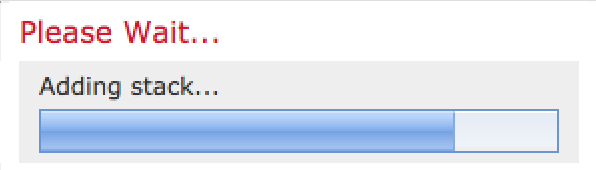
Una volta completato il processo, lo stack viene stabilito. Una volta stabilito lo stack, il messaggio di stato dello stack conferma lo stato.

Verifica
1. Passare a Dispositivi > Gestione dispositivi. Viene visualizzato l'elenco dei dispositivi gestiti.

2. Verificare lo stack appena formato. Fare clic sulla scheda Stack. La pagina Stack mostra varie informazioni sullo stack.
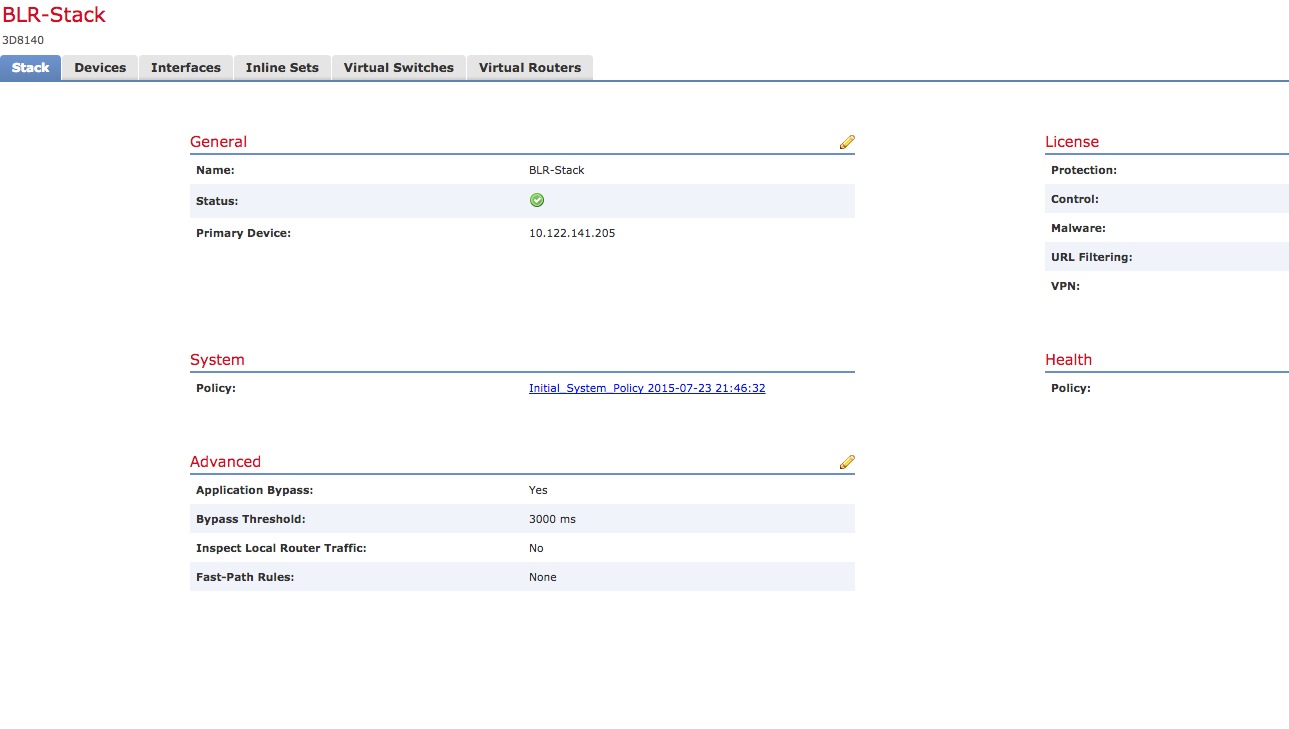
3. Nella pagina Stack, è possibile visualizzare le licenze dello stack.
Nota: Le licenze di uno stack sono abilitate nella scheda Stack. Tuttavia, per abilitare le licenze su tutti i singoli dispositivi, usare la pagina Dispositivi.
Facoltativamente, per apportare modifiche ai singoli membri dello stack, selezionare il dispositivo dall'alto a destra della pagina, utilizzando il menu a discesa Select Device (Seleziona dispositivo).
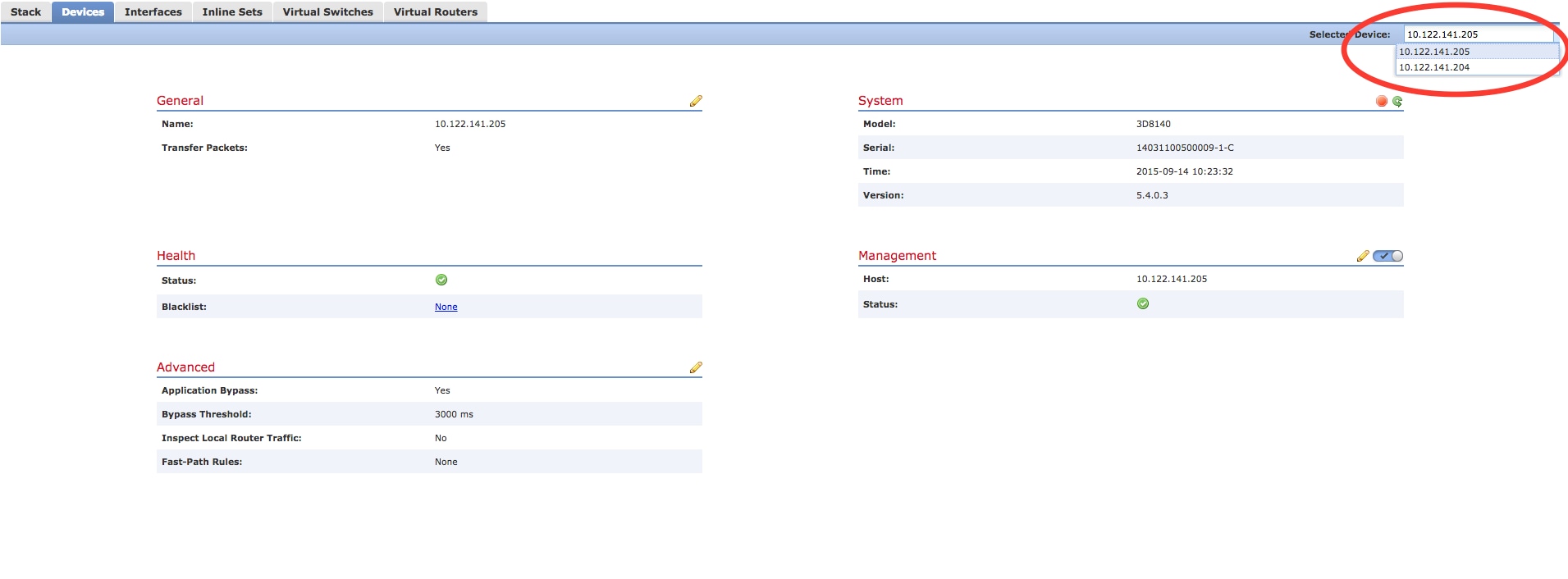
Contributo dei tecnici Cisco
- Nazmul RajibCisco TAC Engineer
- Avinash N.Cisco TAC Engineer
- Prashant JoshiCisco TAC Engineer
 Feedback
Feedback